网上查阅及下载资料的操作步骤及技巧
网上查阅编辑资料最简洁实用的方法
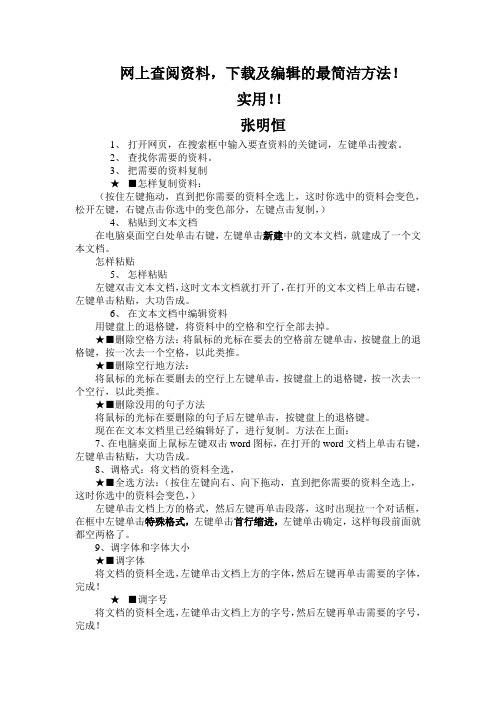
网上查阅资料,下载及编辑的最简洁方法!实用!!张明恒1、打开网页,在搜索框中输入要查资料的关键词,左键单击搜索。
2、查找你需要的资料。
3、把需要的资料复制★■怎样复制资料:(按住左键拖动,直到把你需要的资料全选上,这时你选中的资料会变色,松开左键,右键点击你选中的变色部分,左键点击复制,)4、粘贴到文本文档在电脑桌面空白处单击右键,左键单击新建中的文本文档,就建成了一个文本文档。
怎样粘贴5、怎样粘贴左键双击文本文档,这时文本文档就打开了,在打开的文本文档上单击右键,左键单击粘贴,大功告成。
6、在文本文档中编辑资料用键盘上的退格键,将资料中的空格和空行全部去掉。
★■删除空格方法:将鼠标的光标在要去的空格前左键单击,按键盘上的退格键,按一次去一个空格,以此类推。
★■删除空行地方法:将鼠标的光标在要删去的空行上左键单击,按键盘上的退格键,按一次去一个空行,以此类推。
★■删除没用的句子方法将鼠标的光标在要删除的句子后左键单击,按键盘上的退格键。
现在在文本文档里已经编辑好了,进行复制。
方法在上面:7、在电脑桌面上鼠标左键双击word图标,在打开的word文档上单击右键,左键单击粘贴,大功告成。
8、调格式:将文档的资料全选,★■全选方法:(按住左键向右、向下拖动,直到把你需要的资料全选上,这时你选中的资料会变色,)左键单击文档上方的格式,然后左键再单击段落,这时出现拉一个对话框,在框中左键单击特殊格式,左键单击首行缩进,左键单击确定,这样每段前面就都空两格了。
9、调字体和字体大小★■调字体将文档的资料全选,左键单击文档上方的字体,然后左键再单击需要的字体,完成!★■调字号将文档的资料全选,左键单击文档上方的字号,然后左键再单击需要的字号,完成!10、保存文档左键单击文档上方的文件,左键单击另存为,这时出现拉一个对话框,在框中左键单击桌面,左键单击确定,哈哈,完成啦!。
查阅资料的四个步骤

查阅资料的四个步骤一、明确需求。
查资料之前呢,咱得先知道自己要找啥呀。
就好比你要去超市买东西,你得先想清楚是买吃的,还是用的,对吧?如果是写论文,那你得确定论文主题相关的内容,比如是找具体的事例呢,还是找理论依据。
要是就单纯好奇个事儿,那也得把这个事儿在心里有个大概轮廓,不能稀里糊涂的。
不然就像没头的苍蝇,在信息的大海里乱撞,啥有用的都找不到呢。
二、选择工具。
这一步也很关键哦。
现在查资料的工具可多啦。
有搜索引擎,像百度、谷歌这些,就像一个超级大的信息宝库。
还有图书馆呢,那可是知识的殿堂,一排排书架,满满的都是宝藏。
专业的数据库也很棒,不过可能有的需要账号权限啥的。
要是找一些生活小常识,说不定问问身边的长辈或者朋友也行呀。
就像你想知道怎么做一道菜,可能邻居大妈就知道特别好的方子呢。
不同的工具适合不同的资料查找,要根据自己的需求来选哦。
三、筛选信息。
当你开始查找资料的时候,会发现信息多得不得了。
这时候就需要筛选啦。
有些信息一看就不靠谱,比如说那些标题特别夸张,内容却很空洞的网页。
还有些可能是过时的信息,就像那种好几年前的时尚潮流,现在早就不流行啦。
要找那些来源可靠的,比如说官方网站、知名学者写的文章之类的。
而且要符合你需求的核心内容,不能偏题。
这就好比从一堆石头里挑出真正的宝石,得有双慧眼呢。
四、整理归纳。
最后呀,找到的资料不能就那么散着放着。
得整理归纳一下。
可以把相同类型的内容放在一起,就像把苹果和苹果放在一个篮子里,香蕉和香蕉放一起。
可以做个笔记,把重点内容记下来,或者用一些软件来整理,像印象笔记之类的。
这样等你要用这些资料的时候,就可以很快找到你需要的部分啦。
就好像把杂乱的房间收拾整齐,找东西的时候就方便多了。
查阅资料这四个步骤就像一场小小的寻宝之旅,每一步都很重要呢。
只要做好这几步,不管是学习还是生活中的资料查找,都能轻松搞定啦。
付费文档怎么下载?教你5种方法,任意下载全网资源
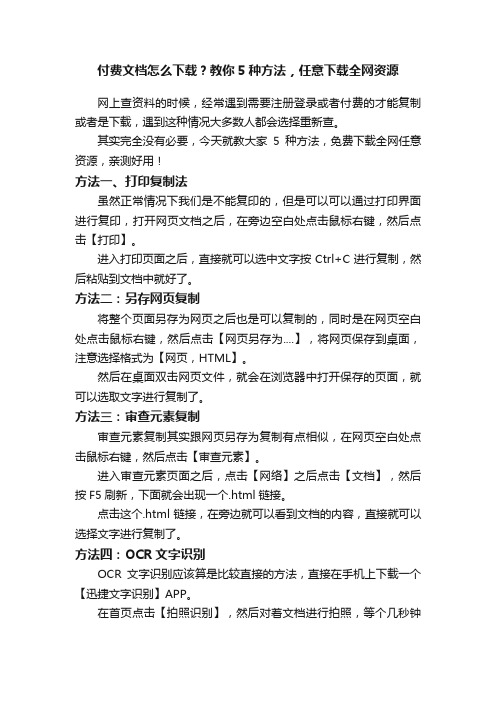
付费文档怎么下载?教你5种方法,任意下载全网资源网上查资料的时候,经常遇到需要注册登录或者付费的才能复制或者是下载,遇到这种情况大多数人都会选择重新查。
其实完全没有必要,今天就教大家5种方法,免费下载全网任意资源,亲测好用!方法一、打印复制法虽然正常情况下我们是不能复印的,但是可以可以通过打印界面进行复印,打开网页文档之后,在旁边空白处点击鼠标右键,然后点击【打印】。
进入打印页面之后,直接就可以选中文字按Ctrl+C进行复制,然后粘贴到文档中就好了。
方法二:另存网页复制将整个页面另存为网页之后也是可以复制的,同时是在网页空白处点击鼠标右键,然后点击【网页另存为....】,将网页保存到桌面,注意选择格式为【网页,HTML】。
然后在桌面双击网页文件,就会在浏览器中打开保存的页面,就可以选取文字进行复制了。
方法三:审查元素复制审查元素复制其实跟网页另存为复制有点相似,在网页空白处点击鼠标右键,然后点击【审查元素】。
进入审查元素页面之后,点击【网络】之后点击【文档】,然后按F5刷新,下面就会出现一个.html链接。
点击这个.html链接,在旁边就可以看到文档的内容,直接就可以选择文字进行复制了。
方法四:OCR文字识别OCR文字识别应该算是比较直接的方法,直接在手机上下载一个【迅捷文字识别】APP。
在首页点击【拍照识别】,然后对着文档进行拍照,等个几秒钟就能识别出来文字,就可以直接复制了,还能编辑或者直接导出文档。
方法五:文库下载器文库下载器比起前面两种方法更方便一些,下载到电脑上之后打开,不用注册也不用付费,直接将文档链接复制进去就可以下载了。
文件的格式包括PDF格式和TXT格式,它还支持多个文件同时下载。
以上,就是网页文档复制的5个方法,遇到不能复制的情况,大家可以去试试~最后,觉得不错的话,可以分享出去,让更多的人看到呀!。
查阅资料及需把握的重点

查阅资料及需把握的重点
一、查阅资料
1、选择适合的查阅资料。
在查阅资料之前,首先要明确需要查阅的内容,以便确定资料的类型和范围,有效地查找并筛选信息。
一般来说,收集资料应以实用性为核心,注重实用性和参考价值,从宏观和微观两个层面综合收集。
应充分利用各类资料,如文献、报刊杂志、网络资源、视听资料、档案等。
2、查阅资料的步骤
(1)明确查阅目的,确定收集资料的范围和类型。
(2)搜索可取得的资料,并筛选有用信息。
(3)分析资料,勾勒出资料主题。
(4)梳理结构,总结查阅结果。
二、把握的重点
1、信息要确切准确,不要夸大其词,不要越俎代庖。
2、罗列时要有系统性,内容上要有一定的逻辑性,使信息有条理,重点突出。
3、注重事实的准确性,要有明确的佐证,不要随意编造;以实际和客观事实为根据,叙述要实事求是。
4、信息要有丰富性,对资料要全面收集,可以多一些,但不能少一些重要的信息。
5、要注重信息的真实性,不能乱引用不实信息,不要出现谎言、
传谣等情形。
6、信息要客观准确,引用信息时要注明来源,不能把他人的观点混为己见。
从网上下载资料
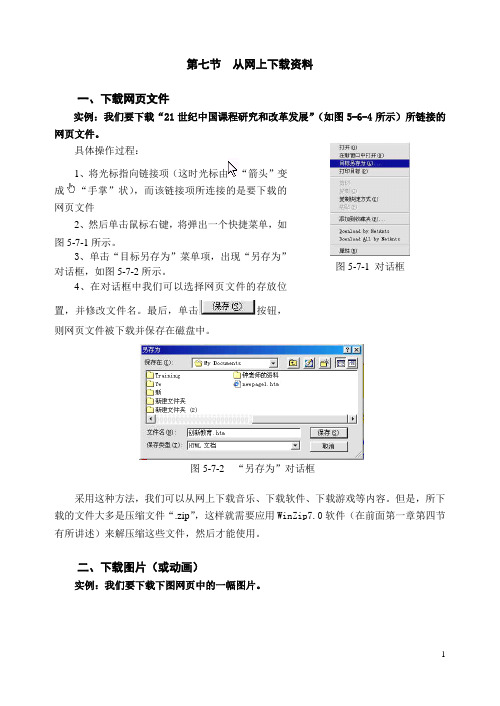
第七节 从网上下载资料一、下载网页文件实例:我们要下载“21世纪中国课程研究和改革发展”(如图5-6-4所示)所链接的网页文件。
具体操作过程:1、将光标指向链接项(这时光标由“箭头”变成“手掌”状),而该链接项所连接的是要下载的网页文件2、然后单击鼠标右键,将弹出一个快捷菜单,如图5-7-1所示。
3、单击“目标另存为”菜单项,出现“另存为”对话框,如图5-7-2所示。
4、在对话框中我们可以选择网页文件的存放位置,并修改文件名。
最后,单击按钮,则网页文件被下载并保存在磁盘中。
采用这种方法,我们可以从网上下载音乐、下载软件、下载游戏等内容。
但是,所下载的文件大多是压缩文件“.zip ”,这样就需要应用WinZip7.0软件(在前面第一章第四节有所讲述)来解压缩这些文件,然后才能使用。
二、下载图片(或动画)实例:我们要下载下图网页中的一幅图片。
图5-7-1 对话框图5-7-2 “另存为”对话框图5-7-3 网页上的图片具体操作过程:1、在网页的图片位置上,单击鼠标右键,将弹出如图5-7-4所示的快捷菜单。
2、单击“图片另存为”菜单项,出现如图5-7-5所示的“保存图片”对话框。
图5-7-5 “保存图片”对话框3、在对话框中“保存在”栏中,选择图片文件存放的磁盘位置。
如果需要修改文件名的话,则在“文件名”输入框内输入新的文件名就行。
4、单击“保存“按钮,则图片文件被保存到指定的磁盘目录中去。
第八节 网上教育资源目前,我国的中国教育科研网已经开通,100多所高校在因特网上开设了网络大学和远程教育。
世界各国的数万个教育机构、中小学校、技术公司、社会群体和个人在网上建立了众多的教育网站、网上学校等,为广大用户提供了学习资源、教育信息等内容。
图5-7-4 对话框网上教育资源站点见第七章附录二“教育站点”。
3、教育网站•中国教育部•中小学教育教学•中国基础教育/•教育部考试中心 /cgi_bin/index.asp •国家留学基金会/•高校毕业生就业 http://166.111.96.240/•国研网•中国教育在线/•中国教育科研网 /•中国留学信息网 /•部属院校外国专/•人民教育出版社 •北京教育信息网 •四川教育网 •吉林教育信息网•湖南教育信息网/•大庆教育信息网/•青岛教育信息网/•四川教育信息网/•宜兴教育信息网http://210.73.146.2/•焦作教育信息网/•贵州教育信息网 /•延边教育信息/edu3813•重庆沙坪坝教育•吉林师范教育 /zjjw/sshifan•天津教研网•教育研究参考 /bjedu1/•天津市成人教育网站 •艺术与艺术教育网站 •宁夏大学远程教育网站 •香港资讯科技教育网站 .hk/•oh100综合教育网站 /•淄博实验中学齐鲁教育网站 •ccmx中国启蒙教育网站/•江宁教育网站 •金华教育网站 •佛陀教育网站 /•上海教育网站 http://202.120.192.36/•中信泽教育网站 /Others/zhongxz/zhongxz.htm •胡家才教育网站 •柏焕兴教育网站 /•东方红教育网站 /•微山湖教育网站 /•宁夏远程教育网站 /kjpd/index.htm•现代教育技术网站 /•中国高等教育评估网站 /•沈园教育热点话题网站 /•远程教育教学网站 / 101•成功之路高考教育考试网站 •adobe网站教育频道 /education/•tianwj的教育资源网站 •中国中小学教育教学网中心网站 /test/index.htm •认助中国乡村教育项目系列网站 •清华大学远程教育中山站同学网站 •教育新世纪-教育网站联盟/~a21ct•lusunrise教育网站 •jiaking娱乐教育网站 •青苹果青少年性健康教育网站 •飞翔创意工作室广电教育网站 /•台北市政府教育局两性教育网站 .tw/gender.htm •数幻工作室-中学物理现代教育网站 /•电子科技大学人文社科学院教育网站•英国驻华大使馆文化教育处的英国教育网站 •国家教育信息网站 •台湾众威科技公司教育训练报导网站 •武钢中小学教育处科技中心兴国网站/•信息技术教育资源网•101远程教育教学网 (/)•8211远程教育网 (/)•ESL全球教育服务中心 (/)•institute 远程教育中心 (http://203.186.54.236/)•institute 远程教育中心 (/)•爱迪生教育网 (/)•安徽广播电视大学 (/)•百灵远程教育网 (/)•北大法律网校 (/remote/index.asp)•北大现代远程教育浙江中心 (/)•北京大学现代远程教育 (/)•北京科教信息网 (/)•北京清华大学远程教育 (http://166.111.18.8/yuanch.htm)•北京师范大学附属实验中学网校 (/)•北京育才远程教育网 (/)•财富大学 (/)•成都电子教育 (/ifre/education/)•湖北教育学院继续教育教学资源网站 (/zh/personal) •华教远程教育网 (/)•化学世界 (/)•化学世界 (/default.asp)•化学网上课堂 (/)•吉林教育教学网 (/)•吉林市心理学校远程教育教学网 (/)•加油 (/)•景山教育网 (/) [•肯尼迪西部大学商业管理学位远程教育 (/) •美国3W网络大学 (/)•美国远程教育 (/)•美国远程教育中心 (/)•民办高校远程教育网 (/)•齐鲁网校 (/)•清华大学远程教育-计算机应用技术班(/)•全国中小学教师远程教育研究中心 (/)•认证考试远程教育网 (/)•山大数学教育发展中心远程教育系统 (/)•上海交通大学远程教育中心 (/)•深圳远程教育 (/teleed/)•首都师大附中 (/)•四川广播电视大学 (/)•太祖网校 (/)•万恒远程教育网 (/)•网络学府 (/)•乌兰察布盟远程教育网 (/)•无忧远程教育 (/)•现代远程教育卫星网 (/)•新疆远程教育资源网 (/)•伊利诺斯大学数学远程教育 (/home.html)•育才远程教育网 (/)•远程教育信息网 (/)•浙江大学远程教育学院 (/)•浙江大学远程教育学院 (/)•中安远程教育网 (/)•中国教育先锋 (/)•中国律师资格考试远程教育网 (/)•中国农村远距离教育网 (/)•中国视讯网远程教育 (/edu/)•中国远程教育网 (/)•中华教育在线 (/)•中视远程教育教学信息网 (/)•珠海科技网 (/)。
信息下载技巧
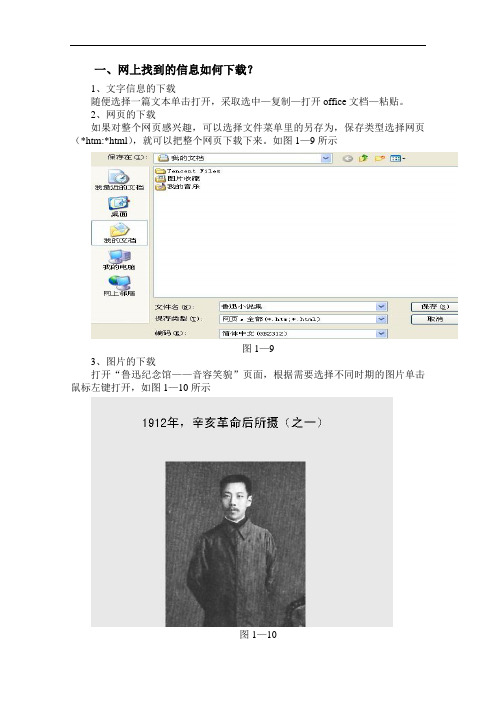
一、网上找到的信息如何下载?
1、文字信息的下载
随便选择一篇文本单击打开,采取选中—复制—打开office文档—粘贴。
2、网页的下载
如果对整个网页感兴趣,可以选择文件菜单里的另存为,保存类型选择网页(*htm:*html),就可以把整个网页下载下来。
如图1—9所示
图1—9
3、图片的下载
打开“鲁迅纪念馆——音容笑貌”页面,根据需要选择不同时期的图片单击鼠标左键打开,如图1—10所示
图1—10
然后用鼠标右键单击图片,在弹出的快捷菜单上选择“图片另存为”命令,在弹出的“保存图片”对话框中,选择保存位置并输入文件名,单击“保存”按钮就可以完成图片的下载了
如图1—11所示
图1—11
4、文件或程序的下载
在Internet上有很多文件或程序资源,如软件、音乐、动画、电影等,这些资源往往以文件的形式出现在网页上,并经常以超级链接的方式提供下载的借口。
如要在Internet上下载一个搜狗拼音输入法。
首先找到百度搜索引擎搜索框里输入搜狗拼音输入法,然后点击搜索按钮如图1—12所示
图1—12
图1—13
单击官方下载按钮,即出现文件下载对话框如图1—14所示
图1—14
单击保存按钮就可以把这个软件下载下来了。
二、知识拓展
1、使用浏览器下载文件时,需要很长的时间,当下载过程突然中断时,则会丢失文件,因此人们研究出了可支持断点续传与多线程下载的工具。
请同学们下载网际快车(FlashGet),并在网上查找它的使用方法。
与同学交流,并总结归纳。
2、注意:远离不健康信息的侵扰。
如何用知网下载统计年鉴、报告等资料
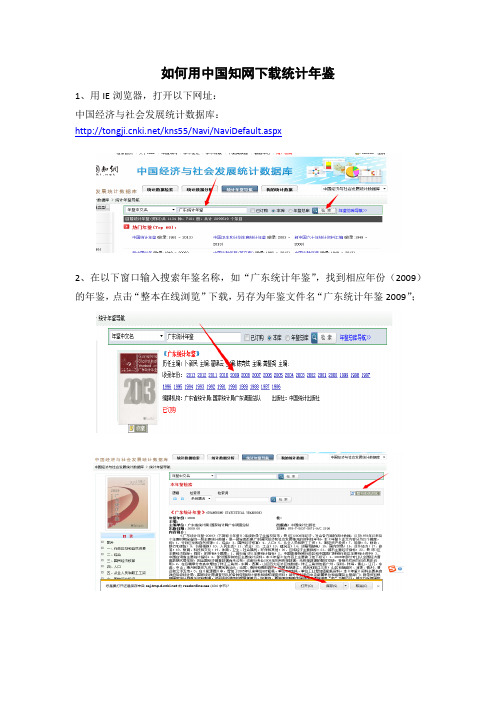
如何用中国知网下载统计年鉴
1、用IE浏览器,打开以下网址:
中国经济与社会发展统计数据库:
/kns55/Navi/NaviDefault.aspx
2、在以下窗口输入搜索年鉴名称,如“广东统计年鉴”,找到相应年份(2009)的年鉴,点击“整本在线浏览”下载,另存为年鉴文件名“广东统计年鉴2009”;
在此基础上,也可选择直接下载可编辑的Excel表格数据:
4、下载结束后,打开文件,将文件拖到最后一页,让文件在有网络的情况下缓冲;缓冲完毕,能看到文件最后一页的内容,表示文件全部已缓冲完毕,可在无网络的情况下直接查阅该文件。
特别提示:以上说明以高校已订阅相应年鉴、数据资料为基础。
查资料的方法
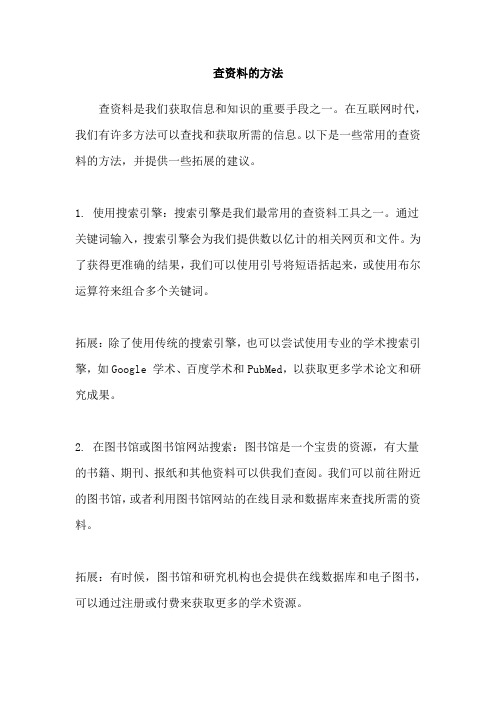
查资料的方法查资料是我们获取信息和知识的重要手段之一。
在互联网时代,我们有许多方法可以查找和获取所需的信息。
以下是一些常用的查资料的方法,并提供一些拓展的建议。
1. 使用搜索引擎:搜索引擎是我们最常用的查资料工具之一。
通过关键词输入,搜索引擎会为我们提供数以亿计的相关网页和文件。
为了获得更准确的结果,我们可以使用引号将短语括起来,或使用布尔运算符来组合多个关键词。
拓展:除了使用传统的搜索引擎,也可以尝试使用专业的学术搜索引擎,如Google 学术、百度学术和PubMed,以获取更多学术论文和研究成果。
2. 在图书馆或图书馆网站搜索:图书馆是一个宝贵的资源,有大量的书籍、期刊、报纸和其他资料可以供我们查阅。
我们可以前往附近的图书馆,或者利用图书馆网站的在线目录和数据库来查找所需的资料。
拓展:有时候,图书馆和研究机构也会提供在线数据库和电子图书,可以通过注册或付费来获取更多的学术资源。
3. 参考百科全书和参考书籍:百科全书和参考书籍可以为我们提供广泛的知识和基本背景信息。
我们可以使用纸质版的百科全书,或者在线参考平台如维基百科来查找相关主题的信息。
拓展:除了维基百科,还有许多其他在线百科全书可供选择,如百度百科和Encyclopedia Britannica等。
4. 参考学术期刊和论文:学术期刊和论文是学者和专家们分享研究成果和知识的重要途径。
我们可以通过访问学术期刊的网站,或者使用学术搜索引擎来查找最新的研究文章和学术论文。
拓展:有时候,我们可以在作者的个人网页上找到他们的研究成果和论文,这样可以更直接地了解到他们的最新工作。
5. 参与在线论坛和社交媒体群组:有时候,我们可能面临一些特定的问题或困扰。
参与在线论坛和社交媒体群组,可以与其他人交流和讨论,并获得其他人的经验和意见。
拓展:在参与在线论坛和社交媒体群组时,我们需要注意信息的可信度和真实性,尽量选择有专业背景和官方认证的群组。
综上所述,查资料的方法多种多样,我们可以选择适合自己需求的方式来获取所需的信息。
查阅资料方法详解
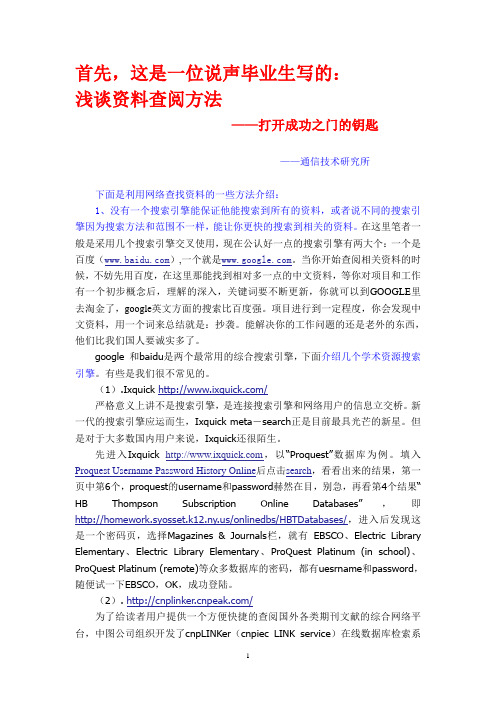
首先,这是一位说声毕业生写的:浅谈资料查阅方法——打开成功之门的钥匙——通信技术研究所下面是利用网络查找资料的一些方法介绍:1、没有一个搜索引擎能保证他能搜索到所有的资料,或者说不同的搜索引擎因为搜索方法和范围不一样,能让你更快的搜索到相关的资料。
在这里笔者一般是采用几个搜索引擎交叉使用,现在公认好一点的搜索引擎有两大个:一个是百度(),一个就是。
当你开始查阅相关资料的时候,不妨先用百度,在这里那能找到相对多一点的中文资料,等你对项目和工作有一个初步概念后,理解的深入,关键词要不断更新,你就可以到GOOGLE里去淘金了,google英文方面的搜索比百度强。
项目进行到一定程度,你会发现中文资料,用一个词来总结就是:抄袭。
能解决你的工作问题的还是老外的东西,他们比我们国人要诚实多了。
google 和baidu是两个最常用的综合搜索引擎,下面介绍几个学术资源搜索引擎。
有些是我们很不常见的。
(1).Ixquick /严格意义上讲不是搜索引擎,是连接搜索引擎和网络用户的信息立交桥。
新一代的搜索引擎应运而生,Ixquick meta-search正是目前最具光芒的新星。
但是对于大多数国内用户来说,Ixquick还很陌生。
先进入Ixquick ,以“Proquest”数据库为例。
填入Proquest Username Password History Online后点击search,看看出来的结果,第一页中第6个,proquest的username和password赫然在目,别急,再看第4个结果“HB Thompson Subscription Online Databases”,即/onlinedbs/HBTDatabases/,进入后发现这是一个密码页,选择Magazines & Journals栏,就有EBSCO、Electric Library Elementary、Electric Library Elementary、ProQuest Platinum (in school)、ProQuest Platinum (remote)等众多数据库的密码,都有uesrname和password,随便试一下EBSCO,OK,成功登陆。
文件下载方法

文件下载方法在现代社会中,文件下载已经成为我们获取各种资料和信息的主要途径之一。
无论是下载学习资料、音乐、电影还是其他类型的文件,掌握一些有效的下载方法对于我们的日常生活和工作都非常重要。
本文将介绍几种常见的文件下载方法,帮助您轻松获取所需文件。
一、浏览器下载浏览器下载是最常用的文件下载方式之一。
几乎所有的浏览器都提供了下载功能,只需简单的几步操作即可完成文件的下载。
首先,打开浏览器,然后在搜索引擎中输入您想要下载的文件名或相关关键词,并点击搜索。
在搜索结果中找到您需要的文件,通常会有下载按钮或链接。
点击下载按钮,选择保存文件的路径,即可开始下载。
有些网站可能对文件进行了加密或限制,需要您进行登录或注册。
在这种情况下,按照网站的要求进行操作即可完成文件的下载。
浏览器下载速度受到网络状态的影响,如果网络较慢或文件较大,下载时间可能会较长。
此外,有些浏览器还提供了下载管理器,您可以在其中查看下载进度、暂停或恢复下载等操作。
二、下载工具除了浏览器下载,您还可以使用一些专门的下载工具来提高下载速度和稳定性。
这些下载工具通常可以在各大软件下载网站或应用商店进行下载安装。
下载工具可以支持多线程下载,将一个文件分成若干个小块进行下载,从而加快下载速度。
同时,下载工具还支持断点续传功能,当网络中断或关闭时,可以在重新连接后继续下载,不会白白浪费之前下载的部分。
使用下载工具下载文件也非常简单。
首先,打开下载工具,然后输入您需要下载的文件的链接或地址。
在设置中选择您想要保存文件的路径和下载速度等个性化选项,然后点击开始下载。
下载完成后,您可以在下载工具中找到已下载的文件,进行打开或管理。
三、云存储下载随着云存储技术的发展,越来越多的文件存储在云端,我们可以通过云存储服务进行下载。
云存储下载具有以下优势:存储空间大、文件易于管理、多设备共享等。
常见的云存储服务提供商包括Google Drive、Dropbox、OneDrive 等。
如何正确使用百度文库下载文档
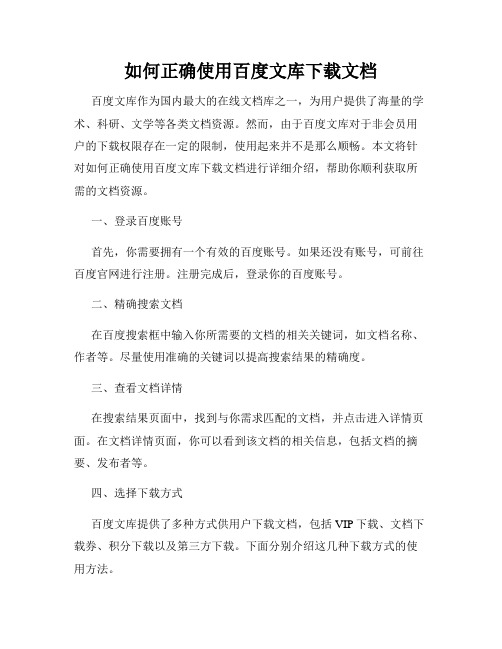
如何正确使用百度文库下载文档百度文库作为国内最大的在线文档库之一,为用户提供了海量的学术、科研、文学等各类文档资源。
然而,由于百度文库对于非会员用户的下载权限存在一定的限制,使用起来并不是那么顺畅。
本文将针对如何正确使用百度文库下载文档进行详细介绍,帮助你顺利获取所需的文档资源。
一、登录百度账号首先,你需要拥有一个有效的百度账号。
如果还没有账号,可前往百度官网进行注册。
注册完成后,登录你的百度账号。
二、精确搜索文档在百度搜索框中输入你所需要的文档的相关关键词,如文档名称、作者等。
尽量使用准确的关键词以提高搜索结果的精确度。
三、查看文档详情在搜索结果页面中,找到与你需求匹配的文档,并点击进入详情页面。
在文档详情页面,你可以看到该文档的相关信息,包括文档的摘要、发布者等。
四、选择下载方式百度文库提供了多种方式供用户下载文档,包括VIP下载、文档下载券、积分下载以及第三方下载。
下面分别介绍这几种下载方式的使用方法。
1. VIP下载VIP下载是百度文库提供的一种高速下载方式,只有拥有VIP会员资格的用户才能使用。
如果你是VIP会员,可以直接点击页面上的“VIP下载”按钮进行下载。
2. 文档下载券文档下载券是一种用于购买文档下载权限的虚拟券,用户可以通过购买下载券来获取所需文档。
在文档详情页面,点击“文档下载券”按钮,然后按照提示进行购买流程即可。
3. 积分下载百度文库提供了积分系统,用户可以通过上传文档、分享文档等方式积累积分,然后使用积分进行下载。
在文档详情页面,点击“积分下载”按钮,系统会根据文档的大小和需求的积分数进行扣除。
确保你的积分余额足够后,点击下载即可。
4. 第三方下载除了VIP下载、文档下载券和积分下载外,百度文库中还存在部分文档可以通过第三方下载网站进行下载。
这些第三方网站可能会提供与原始文档不同的格式和质量,所以在使用时需要谨慎选择。
五、注意事项在使用百度文库下载文档时,还需要注意以下几点:1. 警惕付费陷阱在下载文档过程中,可能会遇到一些要求付费才能下载的情况。
实用干货,只需三步百度文库文档随便下载,从此告别会员

实用干货,只需三步百度文库文档随便下载,从此告别会员
众所周知,今天的百度文库不能像以前一样随便下载,甚至连复制也复制不了,我们有时候由于工作或学习的原因,需要去文库下载一些素材,还要去开一个会员,对于大部分人来说是舍不得也是划不着的,废话不多说,今天小编就分享一个方法,让你随便下载文库,从此告别文库会员。
一、首先,我们先在百度搜索我们需要的文档。
如图所示,该文档是要开通会员才能下载的。
二、点击我们所需要下载的文档“管理学行考4”在链接上baidu 后面加上vvv,按下回车键,然后会弹出一个界面。
三、然后单击下载,可以转换成你想要的格式,等几秒转换完成
以后,之后打开文档即可。
打开之后的文档就是下面如图所示,格式还不错,如果不满意可以随意编辑,重命名保存即可。
好了,今天的干货就分享到这吧,是不是非常简单呢?而且不用借助第三方软件。
喜欢小编的点击关注呗,后期还会分享更多办公、学习的干货。
网络教育平台学习材料下载与处理的技巧
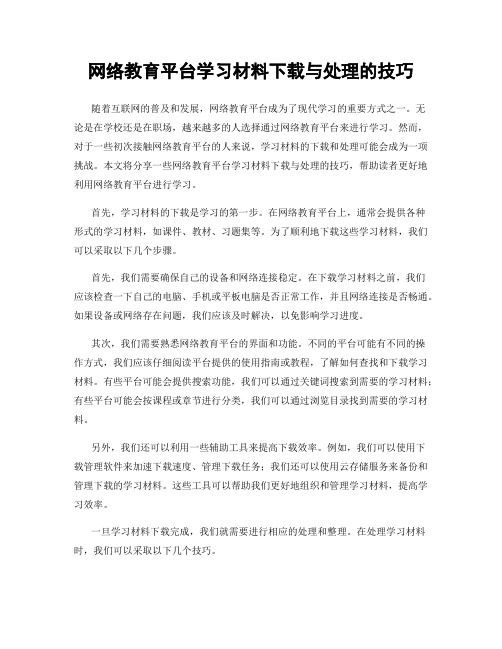
网络教育平台学习材料下载与处理的技巧随着互联网的普及和发展,网络教育平台成为了现代学习的重要方式之一。
无论是在学校还是在职场,越来越多的人选择通过网络教育平台来进行学习。
然而,对于一些初次接触网络教育平台的人来说,学习材料的下载和处理可能会成为一项挑战。
本文将分享一些网络教育平台学习材料下载与处理的技巧,帮助读者更好地利用网络教育平台进行学习。
首先,学习材料的下载是学习的第一步。
在网络教育平台上,通常会提供各种形式的学习材料,如课件、教材、习题集等。
为了顺利地下载这些学习材料,我们可以采取以下几个步骤。
首先,我们需要确保自己的设备和网络连接稳定。
在下载学习材料之前,我们应该检查一下自己的电脑、手机或平板电脑是否正常工作,并且网络连接是否畅通。
如果设备或网络存在问题,我们应该及时解决,以免影响学习进度。
其次,我们需要熟悉网络教育平台的界面和功能。
不同的平台可能有不同的操作方式,我们应该仔细阅读平台提供的使用指南或教程,了解如何查找和下载学习材料。
有些平台可能会提供搜索功能,我们可以通过关键词搜索到需要的学习材料;有些平台可能会按课程或章节进行分类,我们可以通过浏览目录找到需要的学习材料。
另外,我们还可以利用一些辅助工具来提高下载效率。
例如,我们可以使用下载管理软件来加速下载速度、管理下载任务;我们还可以使用云存储服务来备份和管理下载的学习材料。
这些工具可以帮助我们更好地组织和管理学习材料,提高学习效率。
一旦学习材料下载完成,我们就需要进行相应的处理和整理。
在处理学习材料时,我们可以采取以下几个技巧。
首先,我们可以使用文档阅读软件来打开和阅读学习材料。
与传统的纸质教材相比,电子教材具有可搜索、可标注、可复制等优势。
通过使用文档阅读软件,我们可以方便地搜索关键词、标注重点内容,并将需要的内容复制到笔记或总结中,提高学习效果。
其次,我们可以将学习材料转换为适合自己的格式。
有些学习材料可能是PDF 格式,而我们可能更习惯于使用电子书阅读器来阅读。
利用网络代理查询下载文献

使用方法
打开博客网址/tiany0819 打开最近几天的“文献SD代理”,不用看内容, 我们要的是这几个页面的地址。 打 开 YProxy , 图 标 出 现 在 右 下 角 , 双 击 打 开 YProxy界面。 打开 YProxy 界面上“高级 ->代理采集设置”菜单, 出现“代理吸附设置”界面。 将刚才的“文献SD代理”页面的地址逐个复制到 “代理吸附设置”界面的“HTTP代理吸附网站设 置”Tab页上(清除软件原来在这里填充的内容 ), 以回车分割各网页地址。点“确定”返回。
但是不要紧许多数据库都使用了cookie仅在你的机器开始登陆的时候测试ip权限所以一个解决的办法是先使用代理等进入的数据库已经识别出代理所属的机构后就可以取消代理后面再操作就是在本地直接连了
利用网络代理查询下载文献
制作人:张 恒
1
准备工作
收集国内外重点大学、研究机构的免费代理服务器地址
很多学研论坛有,但查找、测试太费时间 这里建议利用人家一个博客,网址如下。这个人太好了,几 乎每天更新,里面有各类代理,我们需要的是“文献 SD 代 理”
7
常用数据库网址
EI(Engineering Index) ISI Web of Knowledge (SCI, ISTP) IEEE/IET Electronic Library(IEL) Elsevier Science Springerlink ACM(Association for Computing Machinery) Wiley Interscience ProQuest Digital Dissertations(PQDD) /umi/iniany0819
网页中内容如何下载方法

网页中内容如何下载方法在日常的网络使用中,我们经常会遇到一些有价值的网页内容想要下载保存下来。
然而,对于许多人来说,他们可能不清楚如何正确地下载网页中的内容。
本文将介绍几种常见的网页内容下载方法,以帮助您轻松获取所需的内容。
一、截屏保存对于简单的网页内容,如图片或文本,最简单的下载方法是使用截屏保存功能。
您可以按下键盘上的Print Screen键(可能需要与Fn键一同使用),然后将其粘贴到您选择的图像编辑工具中(如Paint、Photoshop等),再进行保存。
这种方法适用于不需高清晰度的简单内容。
二、右键另存为对于某些网页内容,如图片、音频或视频等,您可以通过右键点击鼠标来选择“另存为”选项。
在打开的菜单中,选择您希望保存的位置,点击保存即可将内容下载到本地。
这种方法适用于绝大多数网页内容的下载。
三、使用插件或扩展对于需要批量下载网页内容的情况,您可以考虑使用一些专门的插件或扩展来帮助您完成下载。
例如,对于Chrome浏览器用户,可以使用一些强大的下载扩展程序,如DownloadMaster、DownThemAll等。
这些工具可以提供更多高级的下载功能,如多线程下载、下载管理和下载加速等。
四、使用网页源代码对于一些需要提取文本或特定信息的网页内容,您可以查看该网页的源代码,并将相关内容复制保存到文本编辑器中。
首先,在浏览器上右键点击网页,选择“查看页面源代码”选项。
在弹出的源代码窗口中,您可以使用Ctrl+F(或Cmd+F)来查找并复制所需的内容。
然后将其粘贴到文本编辑器中,并进行保存。
这种方法适用于需要提取大量文本信息的情况。
五、使用专门的下载工具除了上述的方法之外,还有一些专门的下载工具可以帮助您下载网页中的内容。
这些工具通常具有更丰富的功能和更高的下载速度。
常见的下载工具包括IDM(Internet Download Manager)、Free Download Manager等。
您只需将工具安装到您的计算机上,然后在浏览器中启用它们的插件或扩展,便可快速、稳定地下载您需要的网页内容。
资料查阅法
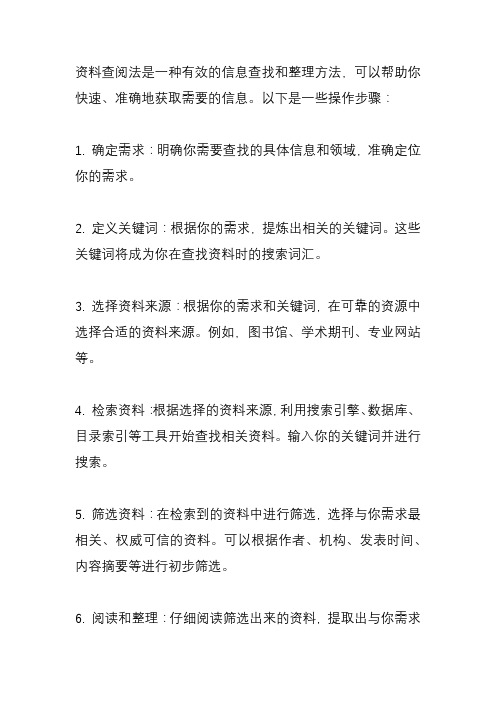
资料查阅法是一种有效的信息查找和整理方法,可以帮助你快速、准确地获取需要的信息。
以下是一些操作步骤:
1. 确定需求:明确你需要查找的具体信息和领域,准确定位你的需求。
2. 定义关键词:根据你的需求,提炼出相关的关键词。
这些关键词将成为你在查找资料时的搜索词汇。
3. 选择资料来源:根据你的需求和关键词,在可靠的资源中选择合适的资料来源。
例如,图书馆、学术期刊、专业网站等。
4. 检索资料:根据选择的资料来源,利用搜索引擎、数据库、目录索引等工具开始查找相关资料。
输入你的关键词并进行搜索。
5. 筛选资料:在检索到的资料中进行筛选,选择与你需求最相关、权威可信的资料。
可以根据作者、机构、发表时间、内容摘要等进行初步筛选。
6. 阅读和整理:仔细阅读筛选出来的资料,提取出与你需求
最相关的信息。
可以使用笔记、摘录、标签等方式进行整理。
7. 引用和出处:在使用资料时,要注意实施引用和注明出处,遵守学术道德和知识产权法律。
8. 更新和扩充:及时更新你的资料来源,关注新的研究成果和信息资源,保持对最新信息的跟踪和了解。
资料查阅法需要自己有良好的信息素养和查阅技巧,并且要学会评估资料的可信度和相关性。
有针对性地查找和整理资料可以帮助你更快地获取所需信息,并提高学习和工作的效率。
网页中内容如何下载方法

网页中内容如何下载方法在如今这个信息爆炸的时代,我们经常会在网页上遇到各种有价值的内容,比如精彩的文章、实用的资料、精美的图片或者有趣的视频等。
当我们想要保存这些内容以便离线查看或者进一步处理时,就需要掌握一些网页内容下载的方法。
下面就为大家详细介绍几种常见且实用的网页内容下载方式。
一、文本内容的下载1、手动复制粘贴这是最为简单直接的方法。
当我们遇到想要保存的网页文本时,只需用鼠标选中需要的部分,然后按下快捷键“Ctrl+C”(Windows 系统)或“Command+C”(Mac 系统)进行复制,接着打开一个文本编辑器(如记事本、Word 等),按下“Ctrl+V”或“Command+V”进行粘贴即可。
2、网页另存为在大多数浏览器中,都提供了“网页另存为”的功能。
我们可以点击浏览器菜单栏中的“文件”选项,然后选择“另存为”。
在弹出的对话框中,可以选择保存的位置和文件类型。
如果只需要保存网页的文本内容,可以选择“网页,仅HTML”或“文本文件”格式。
3、使用浏览器插件有一些专门用于提取网页文本的浏览器插件,例如“Textify”“Copyfish”等。
安装这些插件后,在网页上选中需要的文本,然后通过插件提供的功能即可快速提取并保存。
二、图片的下载1、右键保存在网页上看到想要的图片,直接在图片上点击右键,然后选择“图片另存为”,选择保存的位置即可。
2、截图保存如果网页上的图片无法通过右键保存,或者只需要图片的一部分,我们可以使用系统自带的截图工具(如 Windows 系统的“截图工具”、Mac 系统的“Command+Shift+4”组合键)进行截图,然后保存截图。
3、批量下载图片对于包含大量图片的网页,如果需要一次性下载所有图片,可以使用一些专门的图片批量下载工具,如“Image Downloader”“Fatkun 图片批量下载”等。
这些工具可以根据设定的规则自动识别并下载网页中的图片。
三、视频的下载1、视频网站提供的下载功能许多视频网站(如优酷、腾讯视频、爱奇艺等)都提供了视频下载的功能。
初步了解查找资料运用资料的基本方法

标题:初步了解查找资料运用资料的基本方法导言在日常生活和学习工作中,我们需要不断查找资料、运用资料来解决问题或者获取知识。
然而,很多人在查找和运用资料的过程中经常遇到困难,不知道如何下手。
本文将从初步了解查找和运用资料的基本方法出发,帮助读者建立起高效、有序的查找和运用资料的能力。
一、明确查找资料的目的和范围我们需要明确自己查找资料的目的和范围。
这有助于我们更加有针对性地进行查找,避免盲目性。
如果我们要了解某一领域的发展情况,那么我们可以从相关学术期刊、书籍、网站等渠道获取资料。
如果我们需要了解某一事件的经过和影响,可以详细了解新闻报道、学术论文、专家观点等资料。
二、选择合适的查找渠道和工具在信息爆炸的今天,我们有很多渠道和工具可以帮助我们进行资料查找。
互联网上的搜索引擎、在线图书馆、学术数据库等都是我们获取资料的重要渠道。
社交媒体、专业论坛、学术会议也是我们获取资料、交流意见的重要评台。
在选择渠道和工具时,我们需要根据自己的需求和目的进行合理选择,避免浪费时间和精力。
三、筛选和评估所得资料的质量和可靠性一旦获取了相关资料,我们需要对其进行筛选和评估。
在这个过程中,我们需要关注资料的质量、可靠性和时效性。
对于学术文献,我们需要关注作者的权威性、期刊的影响因子;对于新闻报道,我们需要关注媒体的信誉度、报道的客观性。
这些都是评估资料质量和可靠性的重要标准。
四、灵活运用资料解决问题或获取知识一旦获取了合适的、可靠的资料,我们就需要运用这些资料来解决问题或者获取知识。
在这个过程中,我们需要善于灵活运用各种类型的资料,比如统计数据、案例分析、专家观点等,来进行问题的分析和解决。
我们也需要善于将各种类型的资料进行整合、比较、分析,以获取全面、深入的知识。
总结与回顾通过以上的分析,我们可以看到,初步了解查找资料、运用资料的基本方法并不难。
我们只需要明确自己的目的和范围、选择合适的工具和渠道、评估资料质量和可靠性,以及灵活运用资料来解决问题或获取知识。
如何从互联网上查找资料
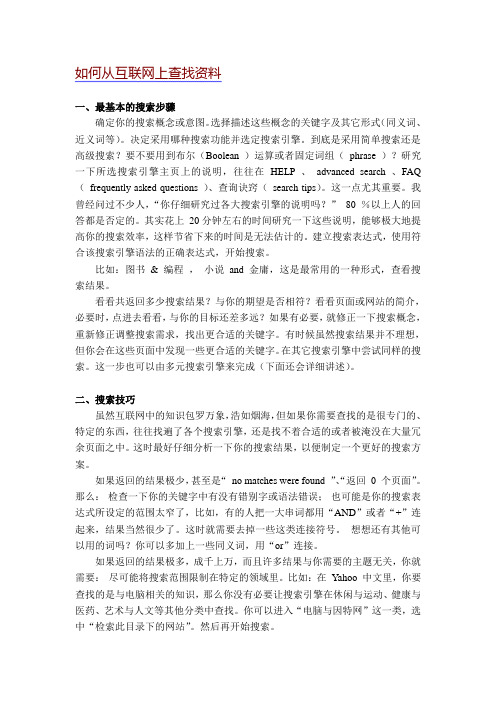
如何从互联网上查找资料一、最基本的搜索步骤确定你的搜索概念或意图。
选择描述这些概念的关键字及其它形式(同义词、近义词等)。
决定采用哪种搜索功能并选定搜索引擎。
到底是采用简单搜索还是高级搜索?要不要用到布尔(Boolean )运算或者固定词组(phrase )?研究一下所选搜索引擎主页上的说明,往往在HELP 、advanced search 、FAQ (frequently asked questions )、查询诀窍(search tips)。
这一点尤其重要。
我曾经问过不少人,“你仔细研究过各大搜索引擎的说明吗?”80 %以上人的回答都是否定的。
其实花上20分钟左右的时间研究一下这些说明,能够极大地提高你的搜索效率,这样节省下来的时间是无法估计的。
建立搜索表达式,使用符合该搜索引擎语法的正确表达式,开始搜索。
比如:图书& 编程,小说and 金庸,这是最常用的一种形式,查看搜索结果。
看看共返回多少搜索结果?与你的期望是否相符?看看页面或网站的简介,必要时,点进去看看,与你的目标还差多远?如果有必要,就修正一下搜索概念,重新修正调整搜索需求,找出更合适的关键字。
有时候虽然搜索结果并不理想,但你会在这些页面中发现一些更合适的关键字。
在其它搜索引擎中尝试同样的搜索。
这一步也可以由多元搜索引擎来完成(下面还会详细讲述)。
二、搜索技巧虽然互联网中的知识包罗万象,浩如烟海,但如果你需要查找的是很专门的、特定的东西,往往找遍了各个搜索引擎,还是找不着合适的或者被淹没在大量冗余页面之中。
这时最好仔细分析一下你的搜索结果,以便制定一个更好的搜索方案。
如果返回的结果极少,甚至是“no matches were found ”、“返回0 个页面”。
那么:检查一下你的关键字中有没有错别字或语法错误;也可能是你的搜索表达式所设定的范围太窄了,比如,有的人把一大串词都用“AND”或者“+”连起来,结果当然很少了。
这时就需要去掉一些这类连接符号。
查阅资料的方法
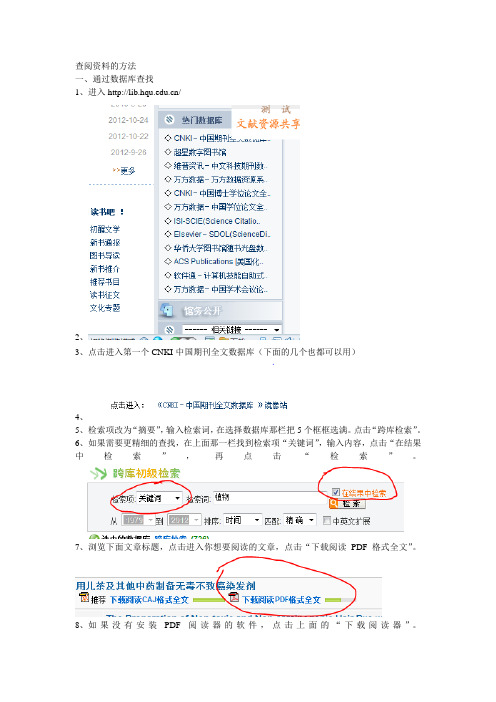
查阅资料的方法
一、通过数据库查找
1、进入/
2、
3、点击进入第一个CNKI-中国期刊全文数据库(下面的几个也都可以用)
4、
5、检索项改为“摘要”,输入检索词,在选择数据库那栏把5个框框选满。
点击“跨库检索”。
6、如果需要更精细的查找,在上面那一栏找到检索项“关键词”,输入内容,点击“在结果中检索”,再点击“检索”。
7、浏览下面文章标题,点击进入你想要阅读的文章,点击“下载阅读PDF格式全文”。
8、如果没有安装PDF阅读器的软件,点击上面的“下载阅读器”。
9、
10、如果文件下载后点击“直接打开”可能会出现乱码,要“另存为”,然后再打开。
11、如果还是打不开可以再下载一个“CAJ”阅读器,打开文件时点击“下载阅读CAJ”格式全文。
12、
二、通过查找专利获得我们需要的信息
1、在网址中输入:/
2、在关键词中键入你要查找的内容,例如:“染发剂“。
搜索。
3、选择一个你想要查询的专利,单击该专利的“申请号”。
4、在浏览了摘要之后,如果你确定需要下载此专利,复制“申请号”。
本例中复制:“CN85105089”。
5、打开:/cnpat/cn_patent.asp
6、将已复制的专利号粘贴进“请输入中国专利申请号”。
点击:查询。
7、输入验证码。
8、
9、
10、下载文件。
解压即可。
三、这个网站也可以找到专利号:/zljs.asp
1、在摘要中键入需要查询的东西。
单击“检索”。
以下操作为复制专利号,同“二、”中的后半部分。
- 1、下载文档前请自行甄别文档内容的完整性,平台不提供额外的编辑、内容补充、找答案等附加服务。
- 2、"仅部分预览"的文档,不可在线预览部分如存在完整性等问题,可反馈申请退款(可完整预览的文档不适用该条件!)。
- 3、如文档侵犯您的权益,请联系客服反馈,我们会尽快为您处理(人工客服工作时间:9:00-18:30)。
网上查阅及下载资料的操作步骤及技巧
翠峰实验小学-吴学增
要学会网上冲浪和下载资料并不难,首先我们来了解必备的几个程序软件:
网页浏览器
1、网页浏览器有很多,如火狐、NOKIA、IE等等,我们
最常用的就是IE浏览器,这种浏览器基本所有电脑上都有,因为它的兼容性比较好,又支持大部分中文网站。
2、认识和操作IE浏览器:
(1)启动网页浏览器:双击桌面IE快捷图标、或开始——程
序——单击IE图标就可启动。
(2)网页窗口认识:该窗口与大部分窗口相同,同样由标题栏、
菜单栏、工具栏、地址栏和页面构成。
在这主要认识菜单栏、工具栏和地址栏。
A、菜单栏:如果要收藏该网页就使用“收藏”工具,步
骤是单击“收藏”——单击“添加到收藏夹”——“确定”
就可以收藏。
还可以整理收藏夹步骤是单击“收藏”——单击“整理收藏夹”——可以对收藏夹进行删除、重命名等修改。
B、工具栏:“前进和后退”按钮让浏览过的网页前进后退
或回到主页、“刷新”按钮可以刷新页面
1。
